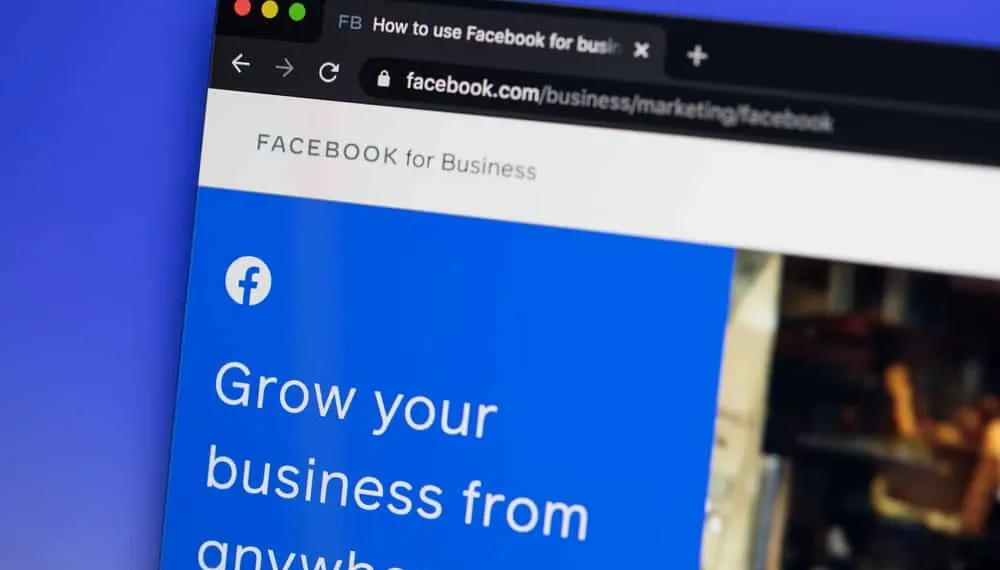Facebook Business Ageは、視聴者と直接やり取りするためのステージを提供しながら、デジタルマーケティングキャンペーンの柱です。ビジネスのための重要な信託ビルダーは、ビジネスページの訪問者の投稿の手当です。高品質のユーザー生成コンテンツを取得し、会社の明確な公開イメージを提供します。
素早い回答メインのタイムラインに訪問者の投稿を見ることができない場合、それは苦痛になる可能性があります。ただし、ページの訪問者投稿セクションに表示される可能性があるため、パニックに陥る必要はありません。たぶん、それらのいくつかは承認を待っているか、Facebookがそれらを制限しているでしょう。フォロワーにそれらを表示するには、ページの設定を通じてより実践的なアプローチが必要です。
この作品全体で、Facebookのビジネスページで訪問者の投稿を表示し、遭遇する問題をトラブルシューティングする方法を学びます。
Facebookのビジネスページで訪問者の投稿を制御します
Facebookのビジネスページに管理者がアクセスできる場合は、訪問者が投稿するものを制御できます。コメントに加えて、視聴者があなたのページで写真やビデオを共有できるようにし、特定のパラメーターに従ってそれらをモデレーションすることもできます。
次の方法を使用して、Facebookのビジネスページで訪問者の投稿を制御できます。
- WebブラウザでFacebookビジネスページを開きます。
- 左ナビゲーションの[設定]ボタンをクリックします。
- 「一般」を選択します。
- 「訪問者の投稿」をクリックします。
- 「ページへの訪問者が投稿を公開することを許可する」または「ページ上の他の人による投稿を無効にする」から選択します。前者を選択すると、写真やビデオなどのメディアを許可し、公開する前に投稿を確認するかどうかを選択できます。
- [変更を保存]をクリックします。
知っておくといいページに投稿を公開する訪問者の範囲を削減すると、以前に共有された投稿がページのタイムラインに表示されたままになります。それらが隠されていることを確認するために、それぞれを手動で削除する必要があります。
Facebookのビジネスページで訪問者の投稿を見る方法
ページのタイムラインに訪問者の投稿が直接表示されない場合があります。彼らには別のセクションがありますが、彼らがすぐに明らかにならない他の理由があるかもしれません。以下の方法でそれらを表示できます。
方法#1:訪問者の投稿セクションを確認します
Facebookのビジネスページには、訪問者の投稿用の個別のセクションがあります。 [投稿]タブで訪問者の投稿をクリックして表示できます。ここから、関連する投稿をタイムラインに共有し、必要な場合はコメントに応答できます。
方法#2:保留中の投稿を確認します
Facebookのビジネスページに訪問者の投稿のレビューが許可されている場合は、管理者、編集者、またはモデレーターからの小切手が保留されているため、公開されていない可能性があります。その場合、「アクティビティログ」の「タイムラインへの他の投稿」セクションに移動できます。
ここでは、ページに表示する投稿の「ページに許可されている」オプションを選択できます。必要に応じて、ポストクリエーターに通知せずに不適切なコンテンツを拒否できます。
方法#3:Facebookページのコンテンツモデレートを分析する
最近、FacebookとMetaは、プラットフォーム上のコンテンツ規制に関して激しい火災にさらされています。そのため、会社は、あなたの許可なしに、Facebookのビジネスページに 違反した投稿に違反する投稿を削除する際に、はるかに積極的に積極的になる可能性があります。
さらに、Facebookは報告された投稿に対してもより反応的です。訪問者のいずれかが報告されている場合、Facebookは通知した後に投稿を削除できます。設定したキーワードでフラグが付けられた投稿またはModerating MaterialのFacebookコンテンツポリシーに従って、知らないうちに消える可能性があります。
報告された投稿に関する通知Facebookは、投稿が報告されるたびに報告者の身元を開示しません。それでも、作成者とページ管理者にイベントについて知らせ、プラットフォームポリシーがデフォルトである場合、厳格なアクションを実行することができます。
したがって、編集者やモデレーターにチェックインして、ページ設定の変更が投稿の削除に手を掲載しているかどうかを確認する必要があります。
最終的な考え
そして、Facebookのビジネスページで訪問者の投稿を見る方法がすべてです。ソーシャルメディアプラットフォームは毎日サービスを更新していますが、関連するデータが表示されていることに問題がある可能性があります。
ただし、ビジネスページに影響を与えることなくゲストの投稿を調べる方法は、それが間違いなく正しい道にあることを示しています。
FAQ
Facebookページで訪問者の投稿を承認するにはどうすればよいですか?
Facebookは、訪問者の投稿を確認し、公開を承認するのに便利です。次の方法でこれを行うことができます。
1. Facebookのビジネスページを開き、設定に移動し、左ペインのメニューから「アクティビティログ」を移動します。
2.メニューから「タイムラインへのその他の投稿」を選択します。
3.レビューが保留されている利用可能な投稿を参照します。それらのいずれかを承認したい場合は、その横の灰色のアイコンをクリックして、「許可ページ」を選択してください。
Facebookのビジネスページのタイムラインを更新すると、承認した投稿が表示されます。承認の時間に従って表示されますが、投稿の日付は最初に作成されたときになります。
特定のユーザーがFacebookページに投稿できないようにするにはどうすればよいですか?
特定の訪問者が訪問者の投稿を作成しないようにするには、Facebookページからそれらを禁止する必要があります。そのために以下に説明する方法を利用できます。
1. Facebookビジネスページを開き、左ナビゲーションで「設定」を選択します。
2.「人とその他のページ」を選択します。
3.ドロップダウンメニューから「禁止された人とページ」を選択します。
4.ページから禁止したい人を追加します。